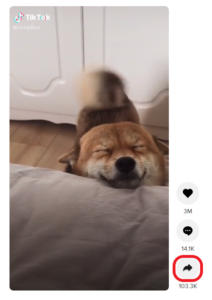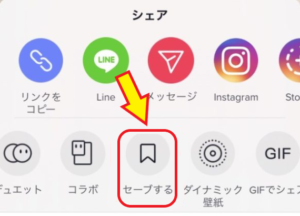みなさん、こんにちは!
TikTokアプリに限らず、動画配信および視聴アプリを利用しているとさまざまな機能を上手に活用する必要がありますよね。
自分が過去に視聴したことのある動画を突然見たくなったり、自分がアップした動画のいいねの数を確認したくなったりとさまざまなケースがあるかと思います。
そこで今回は、そんな動画配信アプリでは定番の機能に関する詳細を徹底的に解説していきたいと思います。
YouTubeやライブ配信に興味のある方は、ベガプロモーショ
TikTokで視聴・閲覧履歴って確認できる?
●前に見た動画の検索方法が思い出せない!
●TikTokで視聴履歴を探してるけど、どこにあるか分からない!教えて!
TikTokではたくさんの動画を見ることが多いかと思いますが、「前に見たあの動画はどこだったっけ?」「また見たくなったんだけど、どうやって検索すればいいか分からない!」といったことありますよね。
そんな時に自分が視聴した動画の履歴を見れたらいいのですが、
TikTokアプリにおいてはYouTubeなどのように過去に自分が視聴をした動画を確認することはできません!
同じ動画を見たい場合は、再度検索する必要があります。
動画投稿のアプリなので、当然閲覧履歴がありそうに思いますが、意外なことに無いんです…。
TikTokに閲覧履歴が無いため、過去に見た動画を思い出せずにお困りの方も多く見かけます。
TikTokでさっき見た動画探してるのに見つからないぃぃぃ閲覧履歴みたいなの欲しい、いいねしとけば良かった
— なこ? (@kanakooofficial) October 8, 2020
TikTokに閲覧履歴が欲しい
あの人誰だっけってなる— 武良崎ヤダ?❄️️ (@Yadane__da) August 8, 2020


「セーブ」機能で動画を保存しよう!
TikTokには閲覧履歴が無いですが、動画を「セーブ」して動画をチェックしておき、保存しておくことで視聴した動画の確認をすることが可能です!
セーブ機能は、TikTok内でのお気に入りリストのようなものです。
セーブはとても簡単に行うことができます!
動画の保存ができない!という方はこちらの記事を参照してください。
TikTokには閲覧履歴がないため、逆に他のユーザーが視聴した自分のTikTok動画への足跡履歴も残らないようになっています。
足跡が残らないのが良いと思う方もいらっしゃいますが、過去の視聴履歴・閲覧履歴を確認することができないということは、自分の動画についているファンの人が動画を探しにくいというデメリットも生まれてしまいます。
しかし、その反面、悪質なユーザ等がいた場合に近づきにくいというメリットもあります。
一長一短なので、一概に過去の視聴履歴・閲覧履歴の確認ができないことが悪いとは言い切れません。
セーブ機能は、毎回セーブする手間はかかりますが、気に入った動画を保存できるので便利な機能です。
ここで、フォローしていることが知られたくないと思う方もいると思います。TikTokの情報管理を疑問視する声もたくさん聞きます。しかし、このようなプライバシーはしっかり守られているので安心です。
つまり、動画をセーブしても、動画の投稿者に通知されることがないので、「セーブしたことを知られたくない」という方も安心して使える機能になっています。
自分がどのような投稿をセーブしているかは、投稿者も知らないし、他のユーザーにも知られません。
とにかく、TikTokアプリにおいて過去の視聴履歴・閲覧履歴を確認したい場合は必ず、セーブしてお気に入り登録をしておきましょう。
TikTokのセーブの量が半端なかった。どんだけ遡っても投稿出てくるんやけど。
— ゆりあ (@f_ko_u_Love08) August 16, 2020
TikTokのセーブしてる動画見てるけどすげえ笑えるヤツから感動出来るやつまであって情緒不安定
— あややん (@SakuraSnow_aya) April 30, 2020
セーブした動画を見るには?
セーブした動画の見方をご説明します。
①まず、マイページをタップします。
②画面右上の「三本線」アイコンを選択します。
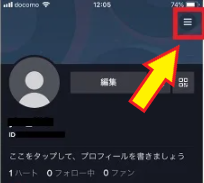
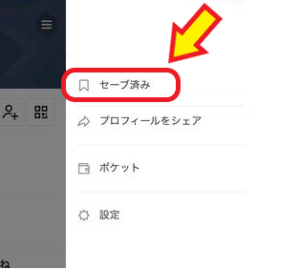
TikTokの動画削除の方法は?
●投稿した動画を整理したい!
●あんまり反応が良くない動画を削除したい!
続いては、TikTokアプリにおける動画の削除方法をご紹介します!
自分が過去にアップした動画を突然、削除したくなることもありますよね。
そういった場合に必要な動画の削除方法をご説明します。
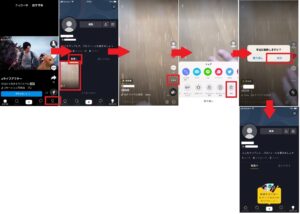
1. 「マイページ」をタップ
2.「動画」が選択されていることを確認後、削除したい動画をタップ
3.「…」アイコンをタップし、一番右の「削除」をタップ
4.「本当に取り消しますか」で「確認」をタップ
これでTikTok動画の削除が完了します。
しかし、1度、削除した動画に関してはどんな方法を使っても再び復元することは絶対にできません。
たとえ、どんなに人気の動画でいいねの数や視聴回数が絶大であったとしても1度、削除してしまうとその功績も一緒に消えてしまいます。
なので、動画を削除する際は本当に削除しても良いのかよく考えてから削除を実行することをおすすめします。
TikTokで動画が勝手に消える?
自分で削除をする以外にも、動画がいつの間にか消えてしまっていることがあります。
TikTokの動画削除された意味不明???
— 太陽まま?つっぱりロックンロール配信中!! (@taiyochannel) September 30, 2020
これはエラーなどではなく、TikTok運営によって動画が削除されているんです。
万が一、TikTokの利用規約に反する動画をアップしてしまうとTikTok運営によって強制的に動画を削除されてしまいます。
明らかな規約違反でなく、「これくらい大丈夫だろう」と考える程度であっても、動画が削除されることがあるようです。
TikTok運営は厳しく動画をチェックしているので、せっかく投稿した動画が削除されないように気を付けましょう!
TikTok運営に動画が削除されてしまったらショックではありますが、その厳しいチェック基準のおかげでTikTokの秩序が保たれているのでありがたいですよね!
さっきTikTok投稿した動画が削除された。TikTokっぽい動画にしたんだけど運営意外と厳しいんだな、、、。
— 織本卓 9/26渋谷club asia「粋響」 (@takuorimoto131) June 8, 2020
利用規約違反でアカウントが削除されることも!
利用規約に違反すると、アカウント自体が削除される場合もあります。
ただ、規約にも違反しておらず問題ないはずなのに、間違ってアカウント削除されることもあるようです!
突然何の前触れもなくTikTokアカウントが削除された…
コミュニティ規約違反って…猫の動画しかあげてないし、音楽もTikTokかオリジナルのしか使ってないし、何が違反かもわからないまま全動画削除って…
猫の成長記録を兼ねてたのに…
あんまりだ???— 아키코??WINGS(あきこ) (@aki_nabe1) October 13, 2019
その場合は、焦らずに運営に問い合わせをしてみましょう!
運営より問題ないと判断されれば、アカウントは元に戻るようです。
みなさま、お騒がせいたしました〜?
TikTokのサポートから返事が来て、無事元のアカウントにログイン出来ました?‼️
削除されていた動画も元通りに❗️
ホッとしました〜??
リプやいいね、下さった方、心配下さった方、ありがとうございましたm(._.)m— 아키코??WINGS(あきこ) (@aki_nabe1) October 14, 2019
TikTokの「いいね」の履歴の確認方法は?
TikTokには、ハート機能もあります。
ハートというのは、「いいね」のようなものです。
久しぶりにTikTokハート300↑いって嬉しす
— あとム@移動垢 (@YYcJjJqD2v5pxGH) October 17, 2020
他のSNSでも、いいねはブックマークのような感じでつけることもありますよね。
TikTokでも同様に、いいねをつけた動画は後から確認することができます!
先ほどご紹介した「セーブ」は投稿者に通知はいきませんでしたが、「ハート」は投稿者に通知がいきます。
自分がハートを付けた動画を確認したい場合は、マイページから確認することができます。
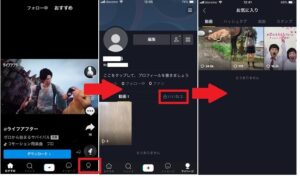
①「マイページ」をタップ
②「いいね」を選択で、確認できます。
そして、逆に他の人が自分のTikTok動画に対してつけたいいねを確認したいという場合もあるかと思います。
その場合は、上の方法と同じで「他の人のプロフィール」→「いいね」で確認することができます。
ただし、そのユーザーが「いいね」をした動画リストを公開状態にしている場合のみ見ることができます。
「いいね」の動画リストが非公開に設定されている場合は見ることができません。
自分がつけたいいねよりも、他の視聴者が自分の動画につけたいいねの方が気になりますよね。
そんな場合の確認方法になりますので是非、ご活用ください。
TikTokはお気に入りや「いいね」を使おう!
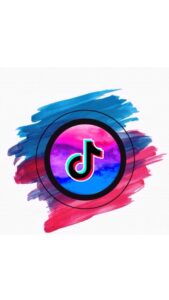
以上、セーブ機能やいいね機能など、TikTokの基本的な機能についてご紹介しました!
いかがでしたでしょうか?
昔のほとんどのSNSアプリでは視聴履歴・閲覧履歴や、訪問の足跡など誰が自分のページに訪問をしたかをすぐに確認することができました。
しかし、現在ですと詳細に確認できてしまうかたちがトラブルを招いてしまうことがあります。
なので、TikTokのように、視聴・閲覧履歴や自分のプロフィールへの足跡などが残らないスタイルのアプリも多くなっているようです。
トラブルを回避するというメリットはありますが、その分、視聴した動画を保存したい場合は「お気に入り」に追加しておくなど、自分自身でしっかりと工夫をして管理をしておく必要があります。
今回ご紹介した基本的な機能を使えば、TikTokをもっと活用できるようになります。
しっかりと操作方法を理解して、TikTokをもっと充実させてみましょう!
ライブ配信ナビでは今回紹介した便利機能のような解説記事はもちろん、今も謎の多いTikTokについてもわかっていることを余すことなく紹介しています!
TikTokは、2020年より条件を満たせば一般ユーザーもライブ配信ができるようになりました。
しかし未だその条件もわかっていない部分が多数あります。
そんなライブ配信機能がよりよくわかる解説記事を下記にて紹介しているので、ぜひ参考にしてみてください!
YouTubeやライブ配信に関して相談のある方はこちらから!